



  |   |
| 1 | De driver wordt nu geïnstalleerd. Wanneer het venster met de Licentieovereenkomst wordt geopend, klikt u op Ja om de licentieovereenkomst te accepteren. 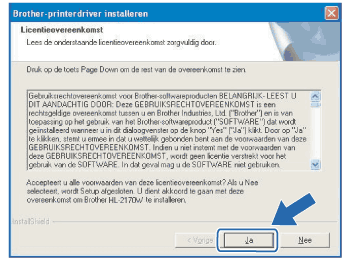 | ||
| 2 | Kies Standaardinstallatie en klik op Volgende. 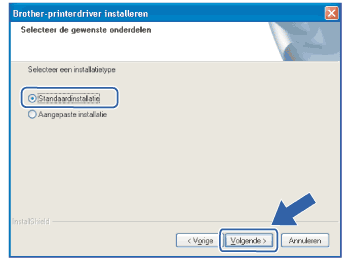 | ||
| 3 | Selecteer Zoek het netwerk op apparaten en kies uit de lijst van gevonden apparaten (Aanbevolen). U kunt echter ook het IP-adres of de knooppuntnaam van uw printer invoeren.Klik op Volgende. 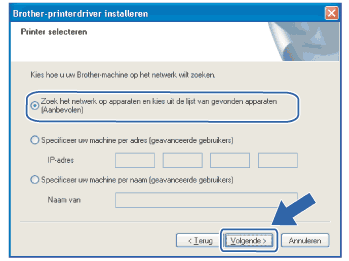
| ||
| 4 | Selecteer uw printer en klik op Volgende. 
| ||
| 5 | Klik op Voltooien. 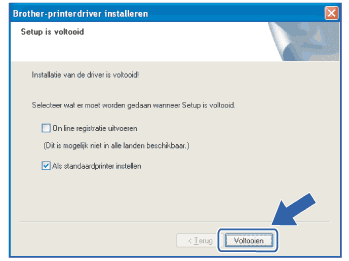 |
  |   |